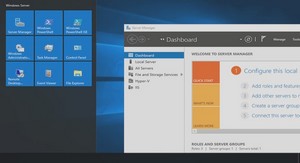Cours installation de Windows 2003 Serveur, tutoriel & guide de travaux pratiques en pdf.
Vérifications
Vérifiez que tout est installé correctement à l’aide du « Gestionnaire de périphériques » que vous pouvez trouver en faisant « Démarrer », « Outils d’administration », « Gestion de l’ordinateur » et « Gestionnaire de périphériques ». (On peut arriver également au même endroit en faisant « Démarrer », un clic droit sur « Poste de travail », « Propriétés », « Matériel » et « Gestionnaire de périphériques »).
Paramétrage de la carte réseau
« Démarrer », « Panneau de configuration » et « Connexions réseau ». Faites un clic droit sur « Connexion au réseau local » et choisissez « Propriétés » (On peut arriver plus vite au même endroit en faisant un clic droit sur « Favoris réseau ». Si vous ne trouvez pas facilement Favoris réseau, ouvrez le poste de travail et remontez d’un niveau ou encore ouvrez l’explorateur qui est dans les accessoires.).
Dans TCP/IP mettez l’adresse IP souhaitée pour ce serveur, mettez le masque de sous-réseau. Si vous avez un accès Internet, mettez comme passerelle l’adresse IP du routeur ou de l’ordinateur servant de passerelle.
Ne mettez pas de DNS, ils seront placés plus tard dans les redirecteurs.
Il n’est pas demandé de redémarrer l’ordinateur mais vous pouvez tout de même le faire.
Vérifiez que votre réseau fonctionne à l’aide de PING.
Installation d’Active Directory
Si vous n’avez pas la fenêtre « Gérer votre serveur », vous pouvez la faire apparaître en faisant « Démarrer », « Outils d’administration » et « Gérer votre serveur ».
Utilisez « Ajouter ou supprimer un rôle »
Remarque : L’installation du serveur DNS comme on le verra plus tard, se fera automatiquement en même temps que l’installation d’Active Directory.
Vous serez informé que les stations 95 ne fonctionneront pas avec votre serveur.
Les stations NT4 ayant un service pack inférieur au 4 devront être mises à jour pour être utilisées. Si vous possédez des stations 95 il sera tout de même possible de les utiliser mais pour cela il faudra réduire la sécurité du serveur 2003 (décrit plus loin).
Choisissez « Contrôleur de domaine pour un nouveau domaine ».
Vous devez maintenant choisir le nom que vous allez donner à votre domaine. Le nom ac-reims.fr est un exemple de nom de domaine, mais il ne serait pas souhaitable de reprendre ce nom puisqu’il existe déjà. Il n’est pas non plus souhaitable de choisir un nom se terminant par .com ou .fr ou .org ou .net… car ces noms existent déjà sur Internet.
Le nom de domaine doit être composé de deux parties séparées entre elles par un point. A droite du point il s’agit du « grand domaine » ou domaine de premier niveau. Vous choisirez l’un des deux mots priv ou local pour ce nom de grand domaine car ce sont les mots réservés pour un réseau local. Je suppose dans la suite que vous avez choisi priv. A gauche du point, vous pouvez choisir ce que vou voulez en respectant certaines règles :
- Evitez de commencer par un chiffre.
- N’utilisez pas de caractères spéciaux comme l’espace ou le point ou les accents…
- Evitez de choisir un nom de plus de 15 caractères.
- Le tiret – (signe moins) est à préférer au signe de soulignement _.
- Ne prenez pas le même nom que le nom du serveur.
Exemple de mauvais choix :
- domaine.lycee.priv (deux points)
- serveur.priv (conviendrait mais prête à confusion car le mot serveur ne fait pas penser à un nom de domaine).
- lycée.local (accent)
- domaine-du-lycee-de-la-cote-d-argent.priv (nom trop long)
Si par exemple votre établissement s’appelle « Lycée Val des Champs fleuris » vous pourrez simplifier en choisissant comme nom de domaine lvdcf.priv. Dans la copie d’écran ci-après, le domaine que j’ai choisi est dom.priv.
On pourra remarquer que le nom a été tapé en minuscules (c’est ce qui est habituellement fait pour les noms de domaines sur Internet).
Le nom de domaine NetBIOS est fabriqué automatiquement à partir du nom du domaine complet. En général, il s’agit de la première partie convertie en majuscules. Dans certains cas, ce nom ne convient pas et un autre nom vous est proposé.
Vous êtes informé qu’un serveur DNS n’a pas été trouvé et que Windows 2003 s’apprête à en installer un. Laissez le choix « Installer et configurer le serveur DNS sur cet ordinateur… ».
Comme j’ai supposé qu’il s’agit de l’unique serveur de votre réseau, le choix de la copie d’écran suivante convient. Si vous possédez un serveur NT4 pensez qu’il ne communiquera pas bien avec votre serveur 2003 (même si vous choisissez la première option).
Le mot de passe qui vous est demandé maintenant est celui que vous devrez donner si vous avez besoin un jour de restaurer Active Directory (utilisation du programme NTBackup qui permet de sauvegarder et restaurer le système et Active Directory).
Vous pouvez mettre le même mot de passe que celui de l’administrateur si vous le souhaitez.
Remarquez qu’il est fait référence à deux mots de passe, celui de l’administrateur du domaine et celui de l’administrateur de la station. En effet lorsque Active Directory sera installé, les comptes locaux ne seront plus utilisables et en particulier le compte Administrateur de la station. Seuls les comptes du domaine pourront être utilisés.
Après installation d’Active directory, pour ouvrir une session sur votre serveur, ce sera le compte Administrateur du domaine qui sera utilisé.